الموعد الظاهري هو نوع اجتماع جديد في Microsoft Teams يتيح لك الاتصال بسهولة مع شخص من خارج مؤسستك، مما يمنحه تجربة سهلة الاستخدام سلسة من البداية إلى النهاية. يعد هذا النوع من الاجتماعات رائعا لأشياء مثل المقابلات أو جلسات الإرشاد أو العديد من أنواع اجتماعات العملاء عبر الخدمات المالية وخدمات البيع بالتجزئة والرعاية الصحية والخدمات الأخرى.
ملاحظة: قالب اجتماع الموعد الظاهري قيد المعاينة حاليا.
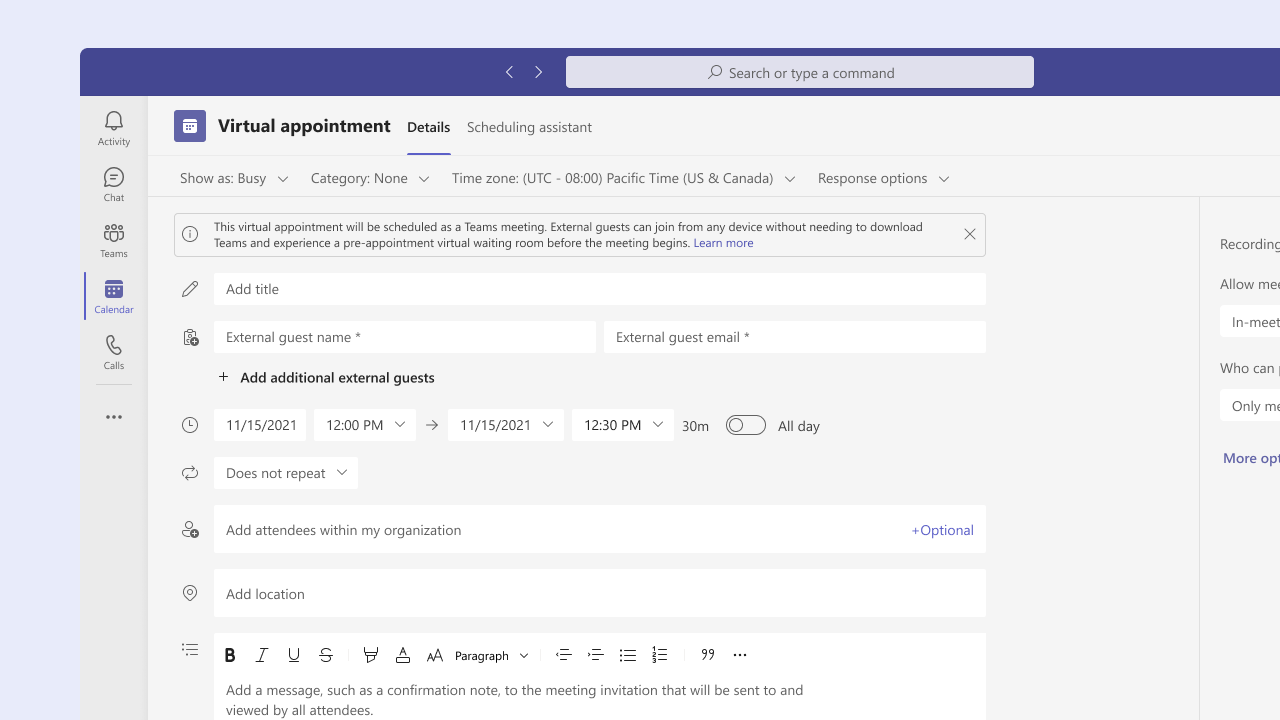
جدولة موعد ظاهري
-
افتح تقويم Teams.
ملاحظة: يتوفر نوع الاجتماع هذا حاليا فقط داخل Teams.
-
حدد القائمة المنسدلة بجوار اجتماع جديد.
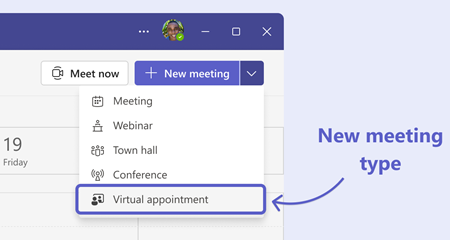
-
اختر موعد ظاهري.
-
سيظهر نموذج جدولة Teams للموعد الظاهري ويمكنك تعبئته كما تريد، ولكن من المهم وضع بعض الخيارات في الاعتبار:
-
أضف أي شخص (أشخاص)، مثل عميل أو عميل، خارج مؤسستك إلى حقل الضيف الخارجي بحيث يتلقى تجربة الانضمام إلى الاجتماعات الشاملة المخصصة.
-
قم بتضمين الحضور الداخليين الآخرين في مؤسستك الذين يجب تضمينهم في الموعد.
-
أضف وصفا للاجتماع، مثل ملاحظة تأكيد وتفاصيل موعد إضافية، والتي سيتم إرسالها إلى جميع الحضور، بما في ذلك الضيوف الخارجيين.
-
-
عند الانتهاء، حدد إرسال.
ستتم إضافة الاجتماع إلى تقويم Teams وOutlook، إلى جانب الأحداث الأخرى. سيتلقى الحضور المدعوون داخل مؤسستك دعوة الاجتماع، وسيظهر الاجتماع على تقويمهم، ويمكنهم الانضمام إليه بسلاسة مثل أي اجتماع Teams آخر.
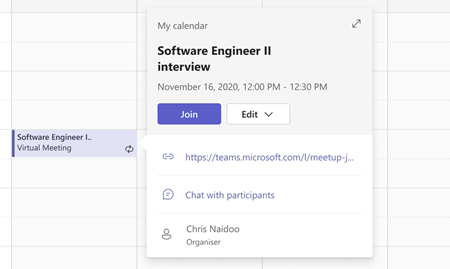
الانضمام إلى اجتماع موعد ظاهري كضيف خارجي
سيتلقى العملاء والعملاء من خارج مؤسستك دعوة اجتماع مخصصة. بصفتك ضيفا، ستتلقى دعوة اجتماع الموعد الظاهري التي تمنحك تفاصيل عن الموعد ومعلومات واضحة عن وقت حدوثه وزر الانضمام السريع.
يؤدي هذا إلى تجربة انضمام سهلة المتابعة تتيح لك الاتصال بسرعة والانضمام إلى موعدك عبر الإنترنت ببضع نقرات فقط.
في دعوة الموعد، حدد الانضمام إلى الموعد كضيف. يمكنك الانضمام من الكمبيوتر أو من جهازك المحمول دون الحاجة إلى تثبيت تطبيق Teams.
ملاحظة: عندما ينضم مستخدم باستخدام ارتباط الاجتماع هذا، سينضم إلى الاجتماع كمستخدم مجهول.
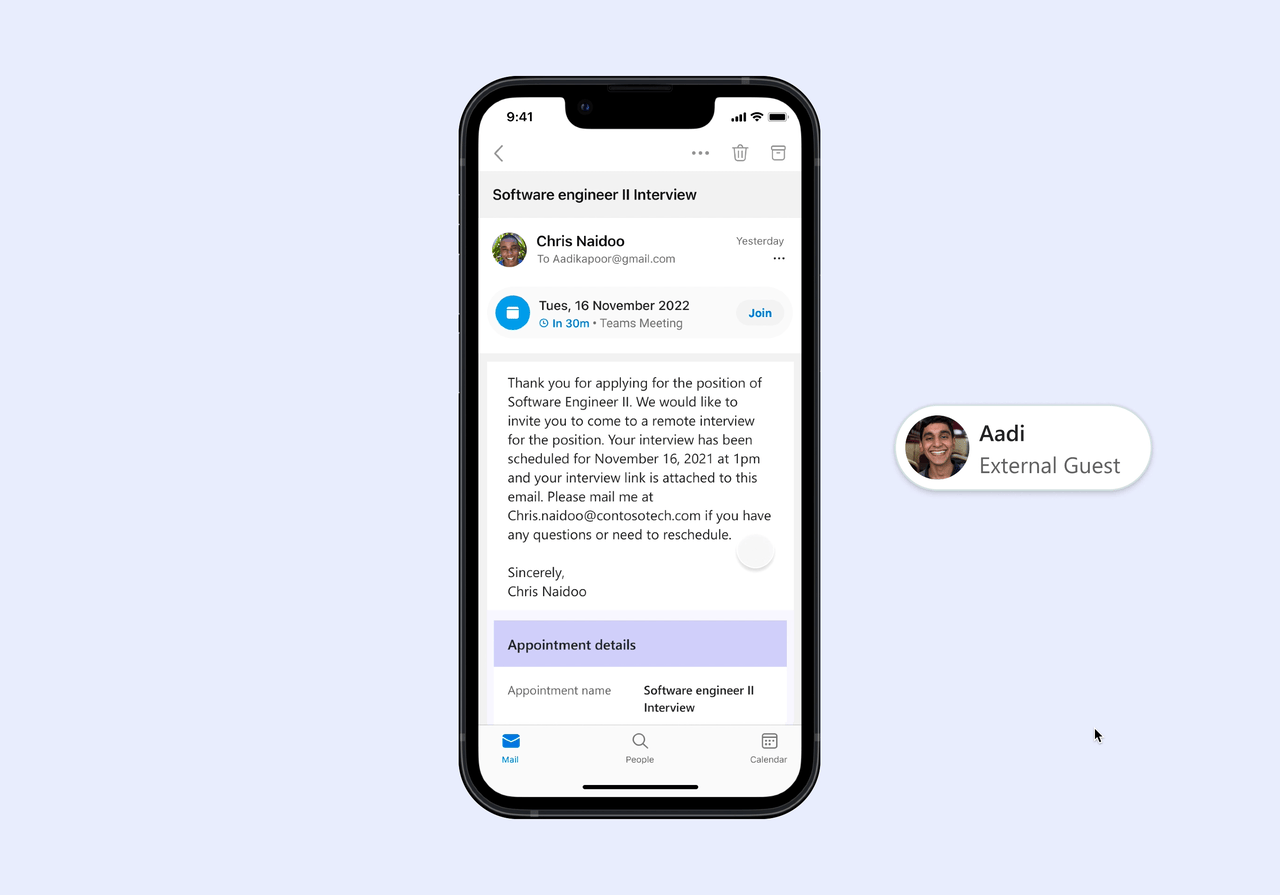
سيتم فتح المستعرض الخاص بك وستختبر تجربة تسجيل دخول ودية وأدخل غرفة انتظار قبل الموعد حتى تعرف أنك في المكان الصحيح. يمكنك اختبار أن الصوت والفيديو يعملان بشكل صحيح ثم سيبدأ موعدك قريبا.
خيارات الاجتماع
قد لا تنطبق بعض خيارات اجتماع Teams على الضيوف الخارجيين المدعوين إلى الاجتماع، أو على أي مستخدم ينضم إلى الاجتماع عبر زر الانضمام كضيف في دعوة الاجتماع. خيارات الاجتماع التي سيتم دعمها للانضمام إلى الضيف هي:
-
من يمكنه تجاوز ساحة الانتظار (الجميع هو الإعداد الوحيد الذي سيسمح للمدعوين الضيوف الخارجيين بتجاوز ساحة الانتظار)
-
اختيار المنظمين المشاركين
-
التسجيل تلقائيا
-
السماح بدردشة الاجتماع - معطل (وإلا، الإعداد In-Meeting فقط)
لن تؤثر جميع التغييرات الأخرى على خيارات الاجتماع على تجربة انضمام الضيف. بالنسبة للمستخدمين الذين ينضمون من ارتباط اجتماع Teams في نهاية دعوة البريد الإلكتروني أو عبر الانضمام السريع إلى تقويم Teams/Outlook، يتم احترام جميع خيارات الاجتماع.










